Cara mudah mentransfer semua data Anda dari Android ke iPhone
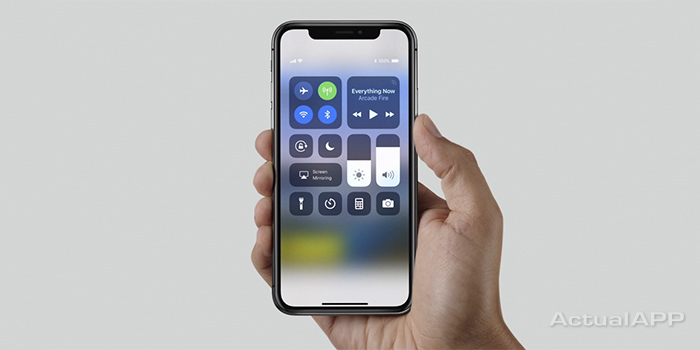
Pada saat kita biasanya mengganti ponsel cerdas kita setiap dua atau tiga tahun (beberapa bahkan sebelum), tidak mengherankan bahwa kita akhirnya bosan dengan proses "mulai dari awal" yang membosankan sampai ke terminal baru. Ya dalam kasus Anda Anda memiliki iPhone dan Anda berasal dari Android (Samsung, Xiaomi, Huawei, bq, Sony, Wiko, dll …) Anda mungkin tertarik untuk mengetahui bahwa ada aplikasi resmi dari Apple yang akan menghemat banyak waktu saat kami meneruskan data dari perangkat lama ke perangkat baru.
Alat ini, seperti yang kita katakan, dikembangkan sendiri Apple Dan seperti yang Anda harapkan, itu dirancang agar sangat mudah digunakan. Dan untuk membuatnya tampak lebih mudah, pada baris berikut kami menjelaskan cara kerjanya.
Memigrasi data Anda dari Android ke iPhone atau iPad dalam beberapa langkah
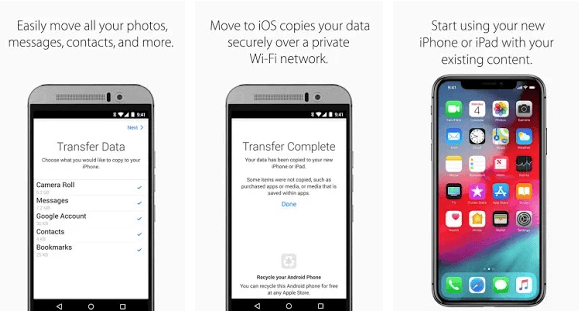
Teruskan bahwa ketika kita merujuk ke iPhone kami juga menyertakan iPad, karena juga dimungkinkan untuk mentransfer data ke tablet Apple.
Jadi, langkah-langkah yang akan kita ikuti adalah sebagai berikut:
- Di pengaturan iPhone awal (ketika Anda memulainya untuk pertama kalinya) Anda akan mencapai opsi yang disebut «Transfer dari Android»Yang harus Anda pilih. Kami memarkir iPhone sebentar.
- Pergi ke telepon Android dan unduh aplikasinya Pindah ke iOS (Transfer ke iOS) di Google Play.
- Di Android, buka pengaturan Wi-Fi dan sambungkan ke jaringan yang menciptakan iPhone (kata sandi sama dengan nama jaringan).
- Buka aplikasinya Pindah ke iOS, terima Syarat dan Ketentuan dan izin.
- Sentuh pada «Selanjutnya»Untuk memintamu masuk kodenya yang akan Anda lihat di iPhone.
- Setelah dimasukkan, Anda dapat memilih jenis file yang akan disimpan dan transfer akan dimulai informasi.
- Setelah selesai, Anda akan memiliki data dari perangkat Android di iPhone.
Dengan ini, ketika Anda memulai iPhone Anda akan mengambil jalan pintas dalam hal ini dari «tuning» ponsel, terutama jika Anda tidak ingin menghangatkan kepala Anda dengan menyalin data Anda satu per satu atau melalui beberapa aplikasi, atau dengan menyalakannya di komputer untuk kemudian memindahkannya ke Terminal baru Omong-omong, file tidak dihapus dari komputer asli.
Salin kontak, foto, video, dan lainnya
Dan aplikasi ini memulihkan kontak, riwayat pesan (SMS), foto dan video kamera, bookmark web, akun email, dan kalender. Jika Anda juga ingin menjaga percakapan WhatsApp, Anda harus pergi ke aplikasi WhatsApp sendiri dan membuat cadangan di bagian "Obrolan" aplikasi.
Apa yang harus kami unduh secara manual adalah aplikasi yang kami miliki di ponsel lama, dan mungkin bookmark browser pihak ketiga yang dapat Anda pulihkan dengan masuk ke dalamnya. Selain itu, jika kami membeli aplikasi di Google Play di Android, kami harus membayarnya lagi di iOS (kecuali jika aplikasi menggunakan sistem pendaftaran dan pengumpulannya sendiri).
Detail lain yang harus Anda ingat adalah bahwa Pindah ke iOS kompatibel dengan Android 4.0 dan lebih tinggi, sehingga ponsel yang lebih lama mungkin tidak mendukung aplikasi (kami berbicara tentang ponsel dari 2012 ke belakang, sekitar).



